在Win7的U盘安装盘中加入USB3.0驱动
1.获取USB3.0驱动
请照着对应版本下载
- Intel eXtensible USB 3.0 Host drivers Win 7
- Renesas Electronics USB 3.0 Driver
- VIA VL800/801 & 805/806 USB 3.0
2.提取驱动文件
创建一个名为“USB3 Fix”的文件夹用来存放我们的驱动文件。
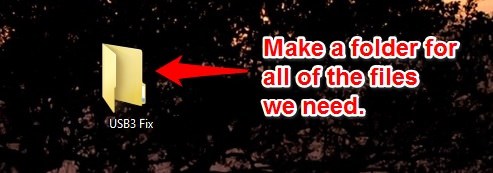
在该目录中创建两个子目录“USB3” and “mount”.
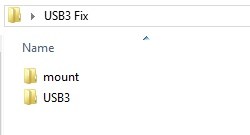
将前一步中下载的驱动文件中Drivers目录,解压缩到刚刚创建的USB3目录中。
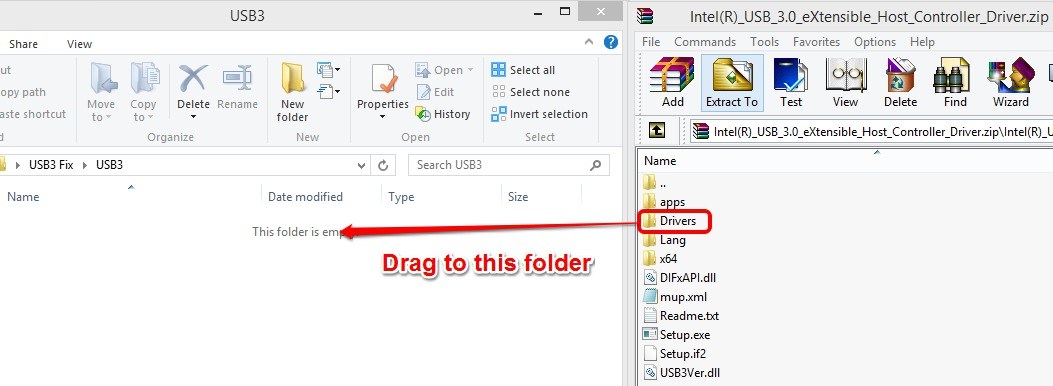
3.获取“boot.wim”和“install.wim” 文件
打开我们的Win7安装U盘,在sources目录下找到boot.wim和install.wim文件并复制到USB3 Fix目录中。
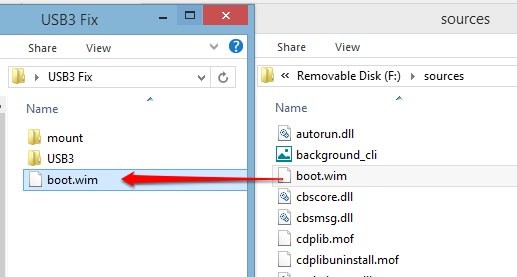
4.更新“boot.wim” 和 “install.wim”文件
用管理员权限运行命令行工具,打开后切换到USB3 Fix目录,并运行以下命令来更新boot.wim文件
dism /mount-wim /wimfile:boot.wim /index:2 /mountdir:mount dism /image:mount /add-driver:"usb3" /recurse dism /unmount-wim /mountdir:mount /commit
运行结果
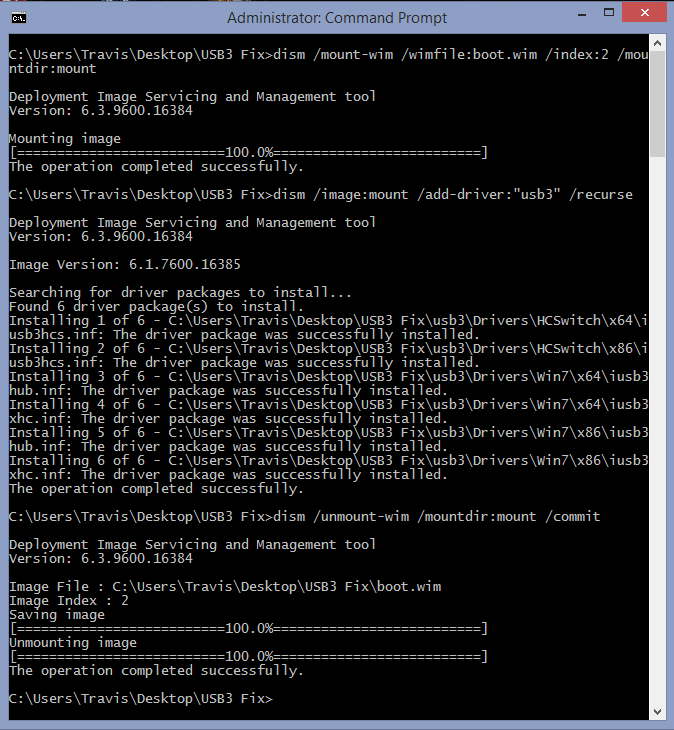
下一步,我们要更新install.wim文件,这个文件中包含了Win7各版本的索引信息,我们可以通过命令来查看(这一步很重要,这些版本信息后面要用到)
dism /Get-WimInfo /WimFile:install.wim
运行结果
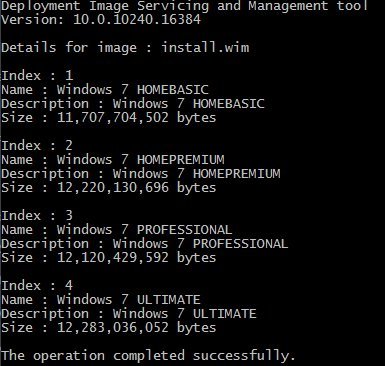
这时候需要注意的是,要往哪个版本里面注入USB3.0驱动我们就修改对应的索引值(index:N),譬如我只需要安装Index : 3的Windows 7 PROFESSIONAL,运行命令
dism /mount-wim /wimfile:install.wim /index:3 /mountdir:mount #注意对应修改index:后面的值 dism /image:mount /add-driver:"usb3" /recurse dism /unmount-wim /mountdir:mount /commit
如果你在以上命令执行过程中出现错误了,你可以通过这个命令来清除当前执行状态
dism /cleanup-wim
清除完成后你可以再次运行上面的注入命令。
5.替换“boot.wim” and “install.wim”文件
打开Win7安装盘,找到sources目录,将刚才注入了USB3.0驱动的boot.wim和install.wim文件替换进去。
REF:
本文由英文超弱鸡的小编含辛茹苦翻译整理,原文地址:http://codeabitwiser.com/2014/03/how-to-install-windows-7-with-only-usb-3-0-ports/